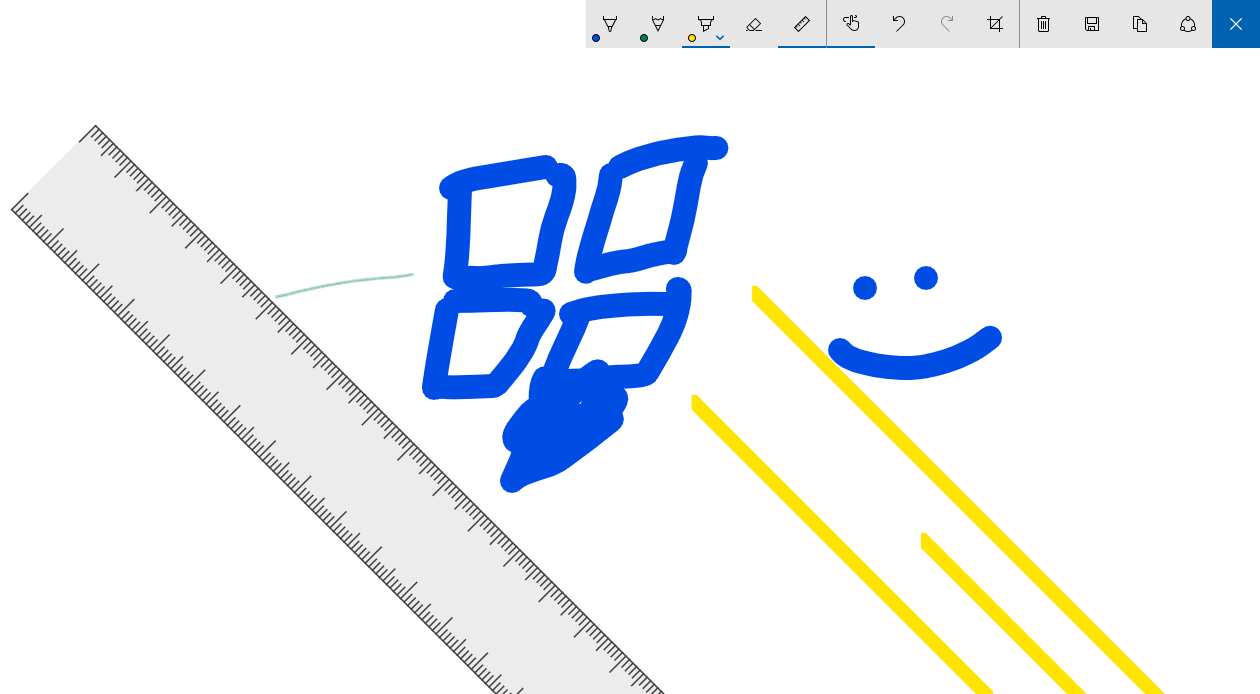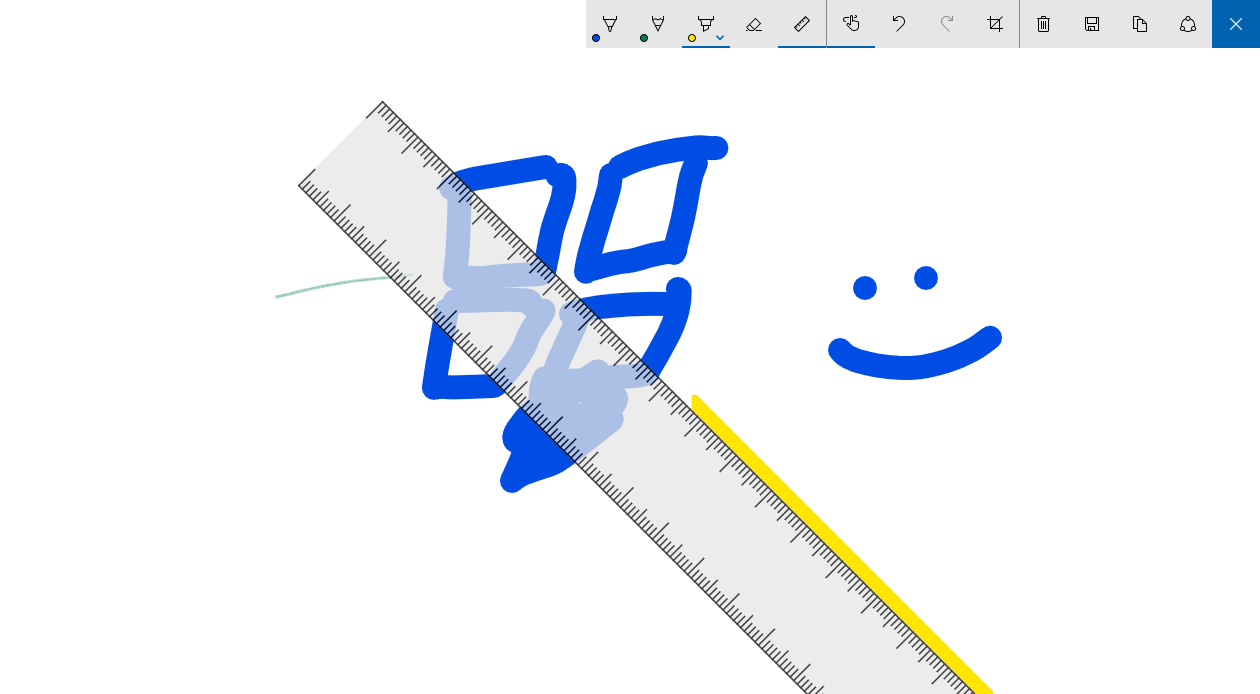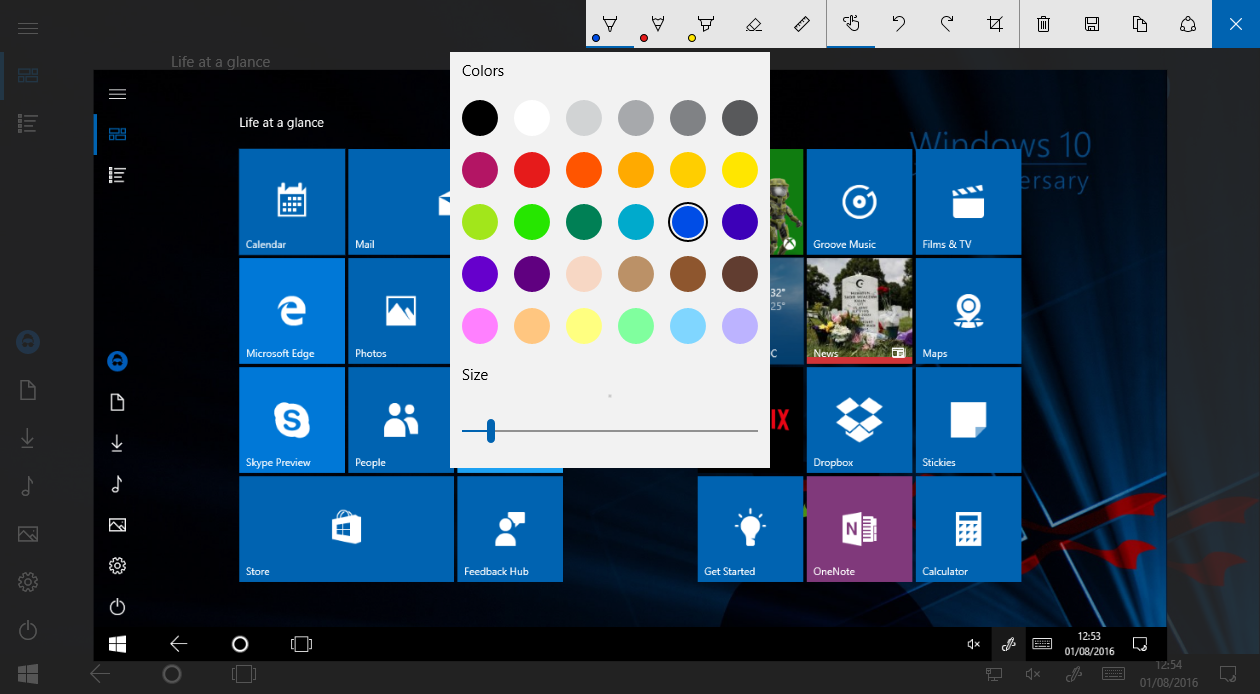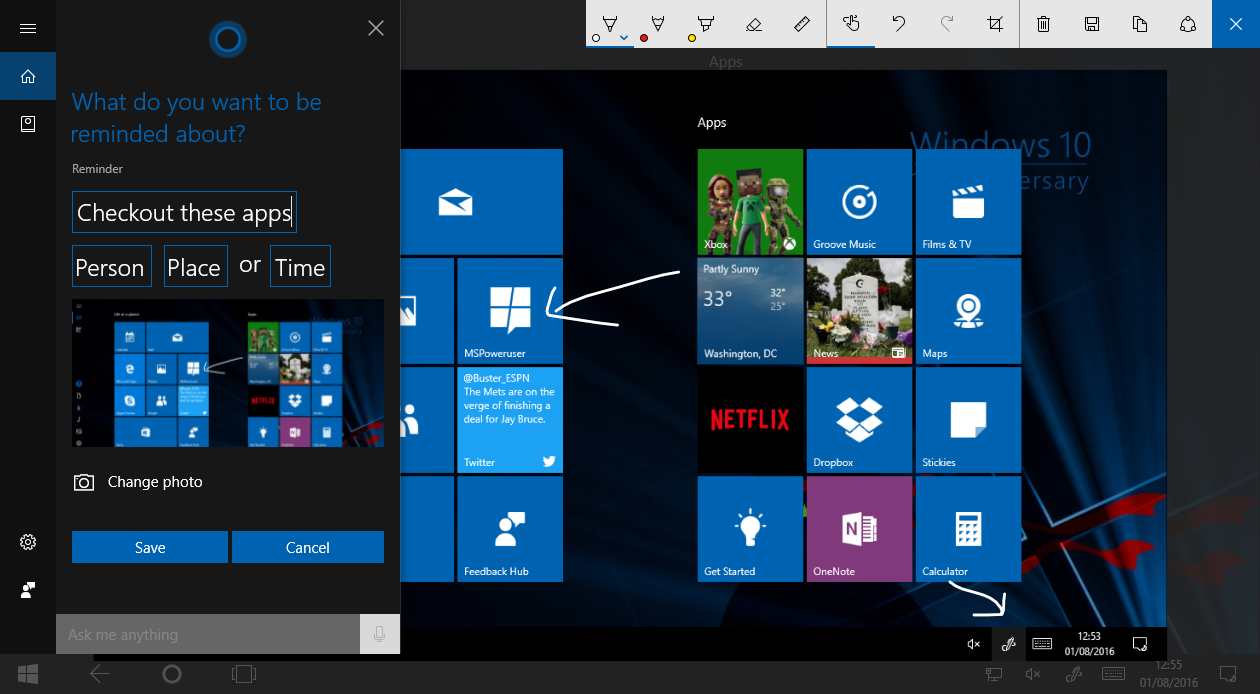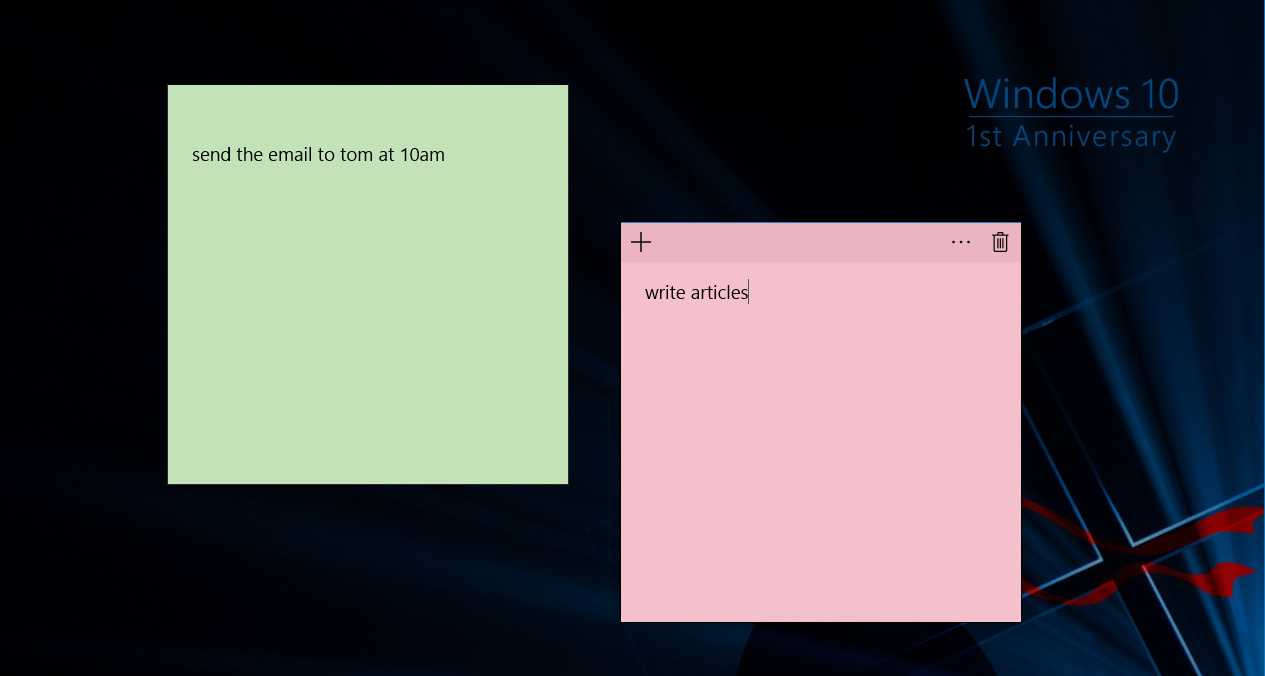Windows 10 週年更新:深入了解 Windows Ink
4分鐘讀
發表於
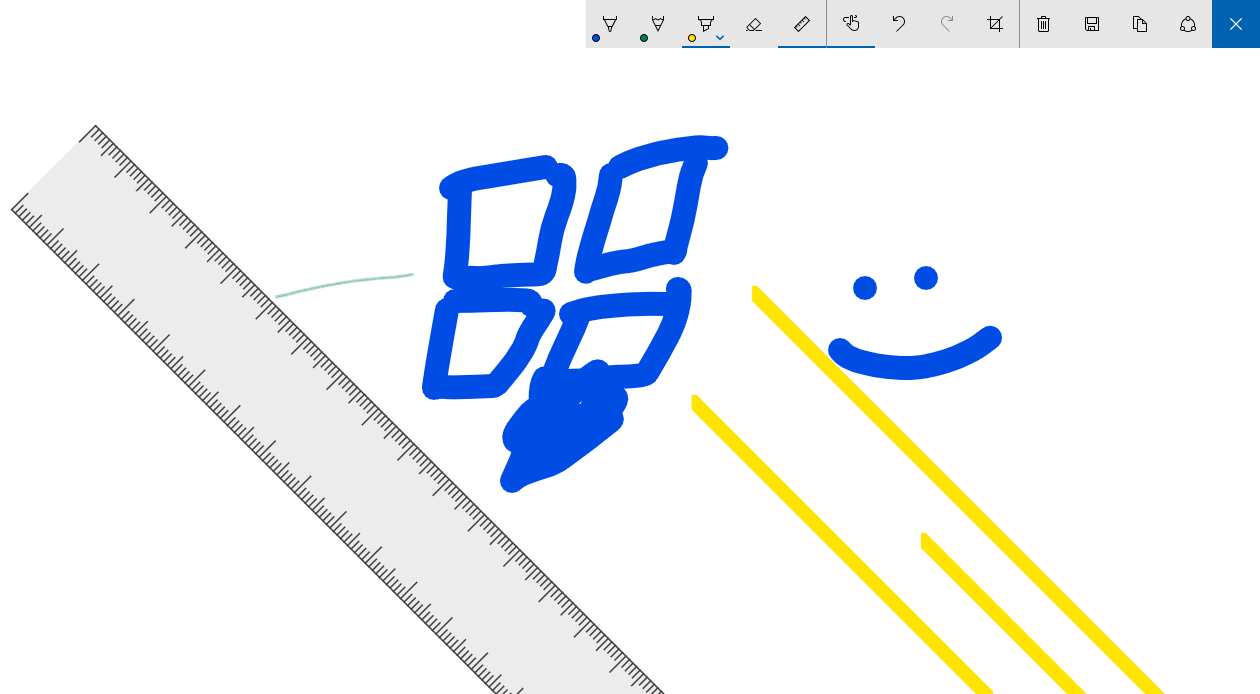
Windows Ink 是隨 10週年的Windows Update 今天。 如果您擁有像 Surface 設備這樣的 Windows 10 平板電腦,那麼您會喜歡週年更新中的 Windows Ink。
在 Windows 10 週年更新中,Windows Ink 可讓您在 Sketchpad 中繪製您想要的任何東西:您可以隨意繪製一些東西或記下您正在處理的設計項目的一些想法。 在 Surface 這樣的設備上,Windows Ink 可能實際上感覺就像一張真正的紙。 微軟甚至包含了一個虛擬標尺,它可以讓您繪製直線而無需費力,就這麼簡單:您只需啟用標尺,將其對齊,然後用您的筆繪圖。 而已。
Sketchpad 還支持 Windows 10 上的共享功能,它可以讓您使用 Twitter 等 Windows 10 應用程序與他人分享您的想法,或者您可以簡單地通過電子郵件將其發送給某人。 此外,您還可以設置 Cortana 以提醒您有關草圖的信息,以防您以後想添加一些東西。
Sketchpad 可能不是 Windows Ink 中最有用的功能,但 Screen Sketch 功能確實很有用。 此功能與 Sketchpad 非常相似——但在 Screen Sketch 上,您可以在屏幕截圖上繪製草圖,這聽起來可能很“嗯”,但它真的很方便。 例如,當您與多個用戶一起處理演示文稿時,您可以使用 Screen Sketch 輕鬆地在 PowerPoint 幻燈片上繪製草圖,以分享您自己的想法並非常輕鬆地進行更改。 再一次,Screen Sketch 還帶有分享功能,讓分享您的想法變得非常容易。
除了 Sketchpad 和 Screen Sketch,Windows 中的 Sticky Notes 功能現在也是帶有周年更新的 Windows Ink 的一部分。 隨著 Windows 10 的最新更新,微軟正在改進 Screen Sketch,並為 Sticky Notes 添加一些智能墨跡書寫功能。 例如,Cortana 現在已直接集成到便箋中,這將使您可以非常輕鬆地設置提醒。 例如,如果您創建一個新的便箋,上面寫著“在上午 10 點將電子郵件發送給 Tom”,Cortana 會識別出這是您想要提醒的內容,並且它會讓您輕鬆設置提醒,只需點擊註釋中突出顯示的區域。 不幸的是,如果你住在美國以外的地方,便箋看起來仍然與以前的便箋非常相似,並且美國以外的用戶沒有任何 Cortana 集成。
Windows Ink 的優點在於第三方開發人員可以非常輕鬆地將此功能直接集成到他們的應用程序中。 例如,如果您是一名開發人員,正在製作包含一些與素描相關的強大功能的照片編輯器,您可以輕鬆地將 Windows Ink 集成到您的應用程序中。 Windows Ink 工作區還包括一個用於 Windows Ink 應用程序的專用區域,這意味著用戶將能夠非常輕鬆地使用支持 Windows Ink 的應用程序。
通過週年更新,微軟還為 Windows Ink 添加了筆快捷方式,讓您可以使用設備的筆輕鬆啟動 Windows Ink 的某些部分。 例如,如果您擁有 Surface Book,您可以輕鬆地將 Surface Pen 設置為在雙擊觸控筆時打開屏幕草圖功能,只需前往設置>設備>觸控筆即可。
Windows Ink 仍然是 Windows 10 中的一項非常新的功能,微軟將通過未來的更新對其進行改進。 請記住,這是微軟在 Surface 設備上押注的最大功能之一,而 Windows Ink 是一個不錯的開始。